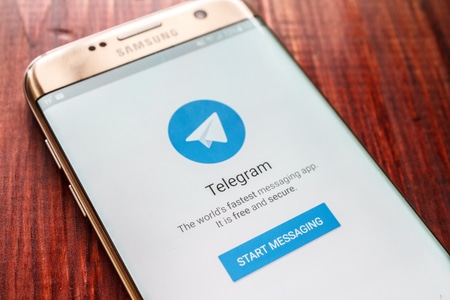Telegram est une application qui ne limite pas le nombre de fichiers que vous pouvez envoyer sur le canal.
Cependant, de nombreuses personnes ne savent pas comment sauvegarder plusieurs photos d’un canal ou d’un chat Telegram.
Si vous avez essayé de télécharger toutes les photos Telegram d’un canal Telegram sans succès, ce guide a expliqué trois façons simples d’y parvenir.
Sommaire
Comment télécharger toutes les photos Telegram de 3 manières différentes
Le téléchargement des photos Telegram est un bon moyen de conserver vos souvenirs.
Telegram est un canal approprié que vous pouvez utiliser pour partager des fichiers volumineux.
Lorsque vous souhaitez télécharger plusieurs photos, vous pouvez le faire manuellement sur votre PC ou votre téléphone ou activer les téléchargements automatiques, comme l’explique ce guide.
Télécharger toutes les photos Telegram d’un canal à l’aide de la fonction d’exportation
L’une des meilleures façons, et la plus simple, de télécharger toutes les photos Telegram en une seule fois est de cliquer sur la fonction d’exportation de l’historique des discussions.
Cependant, avant de commencer à suivre les étapes, assurez-vous que Telegram est ouvert sur un ordinateur, et cela fonctionne pour les utilisateurs de Mac et de Windows.
Lancez Telegram sur un ordinateur et connectez-vous. Ouvrez la chaîne ou le chat dont vous souhaitez télécharger toutes les photos. Appuyez sur l'icône à trois points en haut. Allez à l'option "Exporter l'historique des chats" et sélectionnez-la dans le petit menu. Une fenêtre contextuelle affiche les différents types de médias que vous pouvez exporter. Choisissez "photos". Définissez la taille limite des photos que vous pouvez télécharger en faisant glisser le curseur en bas. Choisissez "HTML" comme format de téléchargement. Définissez l'emplacement de téléchargement et cliquez sur le bouton "Exporter" lorsque vous êtes prêt à télécharger. Autorisez le téléchargement des photos Telegram. Si vous voulez voir les photos téléchargées, cliquez sur "Afficher mes données" ou naviguez jusqu'à l'emplacement que vous avez indiqué précédemment.
Telegram téléchargera automatiquement deux versions pour chaque photo. L’un des téléchargements est la photo réelle, tandis que l’autre est la vignette. Si vous voulez supprimer la vignette, allez-y et faites-le.
Comment voir qui a vu votre message Telegram ?
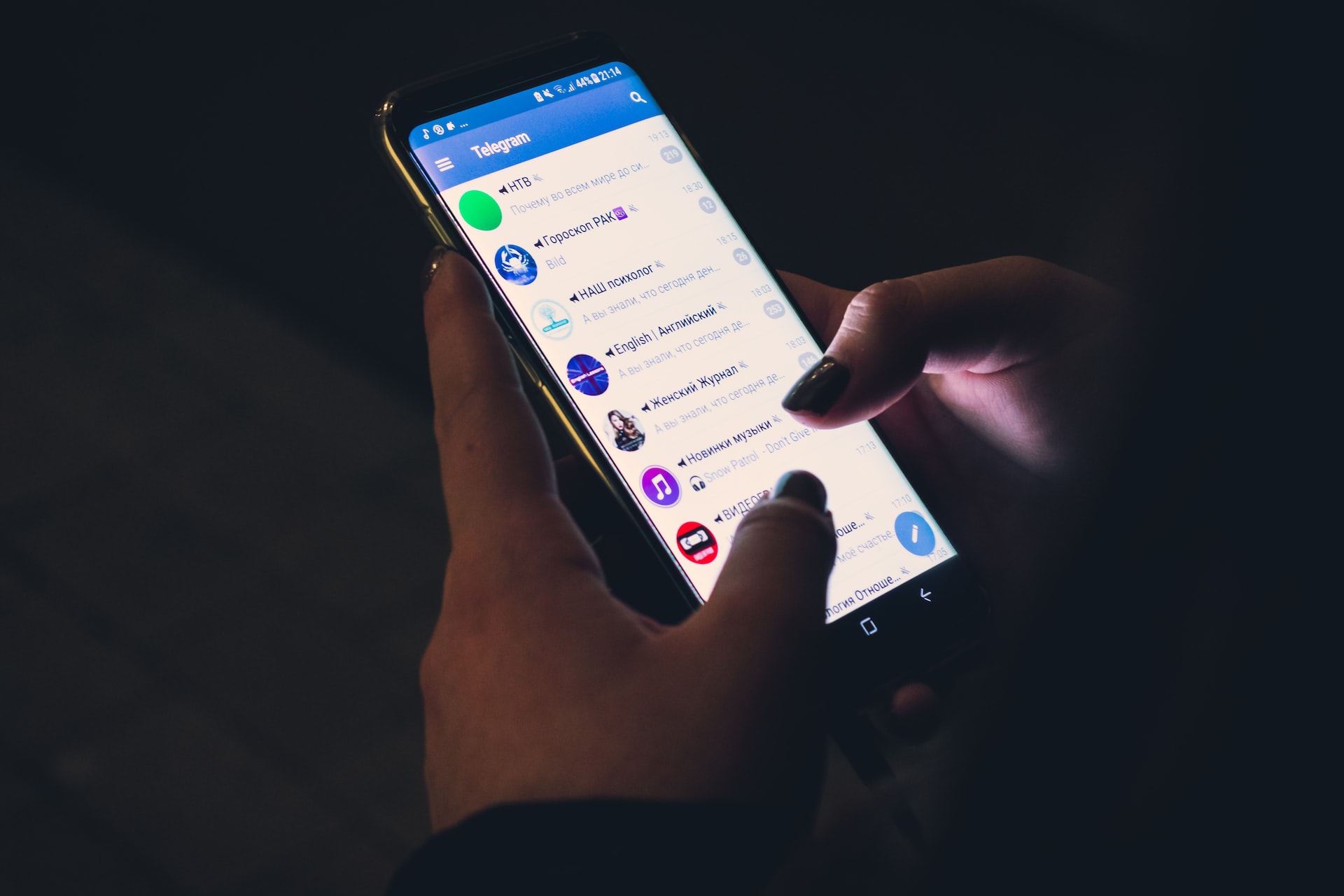
Comment télécharger toutes les photos Telegram sur un téléphone portable ?
Si vous n’avez pas accès à un ordinateur, vous pouvez télécharger les photos Telegram à l’aide de votre téléphone portable. Toutefois, cela n’est possible que si vous recevez un lot de photos en une seule fois.
Mais si vous voulez sauvegarder plusieurs photos Telegram envoyées à des moments différents, cette méthode ne fonctionnera pas.
Ouvrez l'application Telegram Mobile. Ouvrez le chat contenant le lot de photos. Cliquez sur n'importe quelle photo du lot et appuyez sur l'icône à trois points. Choisissez l'option "Enregistrer dans la galerie". Une fenêtre contextuelle s'affiche. Choisissez "Toutes les x photos", x représentant le nombre de photos que vous souhaitez télécharger. Autorisez le téléchargement de toutes les photos et enregistrez-les dans la galerie de votre téléphone.
Activez la fonction de « téléchargement automatique
Telegram dispose d’une fonction de téléchargement automatique que les utilisateurs peuvent activer lorsqu’ils ne veulent pas passer du temps à télécharger manuellement les photos Telegram.
Cette fonction est adaptée lorsque vous téléchargez fréquemment plusieurs photos, et vous pouvez l’activer comme indiqué ci-dessous.
Ouvrez Telegram et connectez-vous. Cliquez sur l'icône de menu et choisissez l'option "Paramètres". Choisissez "Données et stockage" dans la page "Paramètres". Allez dans la section "Enregistrer dans la galerie" et basculez le bouton approprié du média que vous voulez télécharger automatiquement. Si vous ne voulez pas cliquer sur une photo pour la télécharger, allez dans la section "Téléchargement automatique des médias" et choisissez vos préférences.
Une fois que vous avez activé la fonction, toutes les nouvelles photos que vous recevez sur les chats ou les chaînes Telegram seront enregistrées dans votre galerie.
Vous pouvez éviter la dernière étape ci-dessus si vous ne voulez pas que trop de photos inutiles soient téléchargées. Lorsque vous recevez des photos, appuyez dessus et elles se téléchargeront automatiquement.
Comment exporter les contacts et les membres des groupes Telegram
Conclusion
Le problème du téléchargement des photos Telegram a donné du fil à retordre à certains utilisateurs.
Cependant, vous n’avez plus à souffrir car ce guide a expliqué différentes méthodes pour télécharger plusieurs photos Telegram à partir de chats ou de canaux.
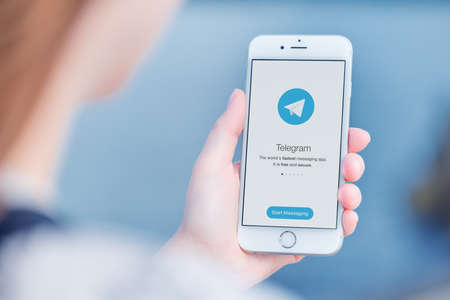
Questions fréquemment posées
- Puis-je télécharger toutes les photos Telegram sur mon téléphone ?
Les utilisateurs de téléphones portables ont eu des difficultés à télécharger toutes les photos Telegram. Il est possible de télécharger toutes les photos Telegram si elles ont été envoyées simultanément. Mais si les photos ont été envoyées individuellement, il se peut que vous ne puissiez pas toutes les télécharger à moins d’utiliser un ordinateur. Vous pouvez également télécharger toutes les photos sur votre téléphone en utilisant la fonction de téléchargement automatique, ce qui signifie que plusieurs photos seront téléchargées.
- Comment puis-je télécharger toutes les photos Telegram en même temps ?
Les utilisateurs de Telegram peuvent télécharger toutes les photos simultanément en utilisant un ordinateur. Une fois qu’ils ont ouvert un ordinateur, ils peuvent cliquer sur « Exporter l’historique du chat » et choisir d’exporter « Photos ». Une fois que vous avez défini la taille limite et choisi le format de fichier approprié, appuyez sur le bouton « Exporter », et toutes les photos dans les dates spécifiées seront stockées à l’emplacement que vous avez indiqué précédemment.